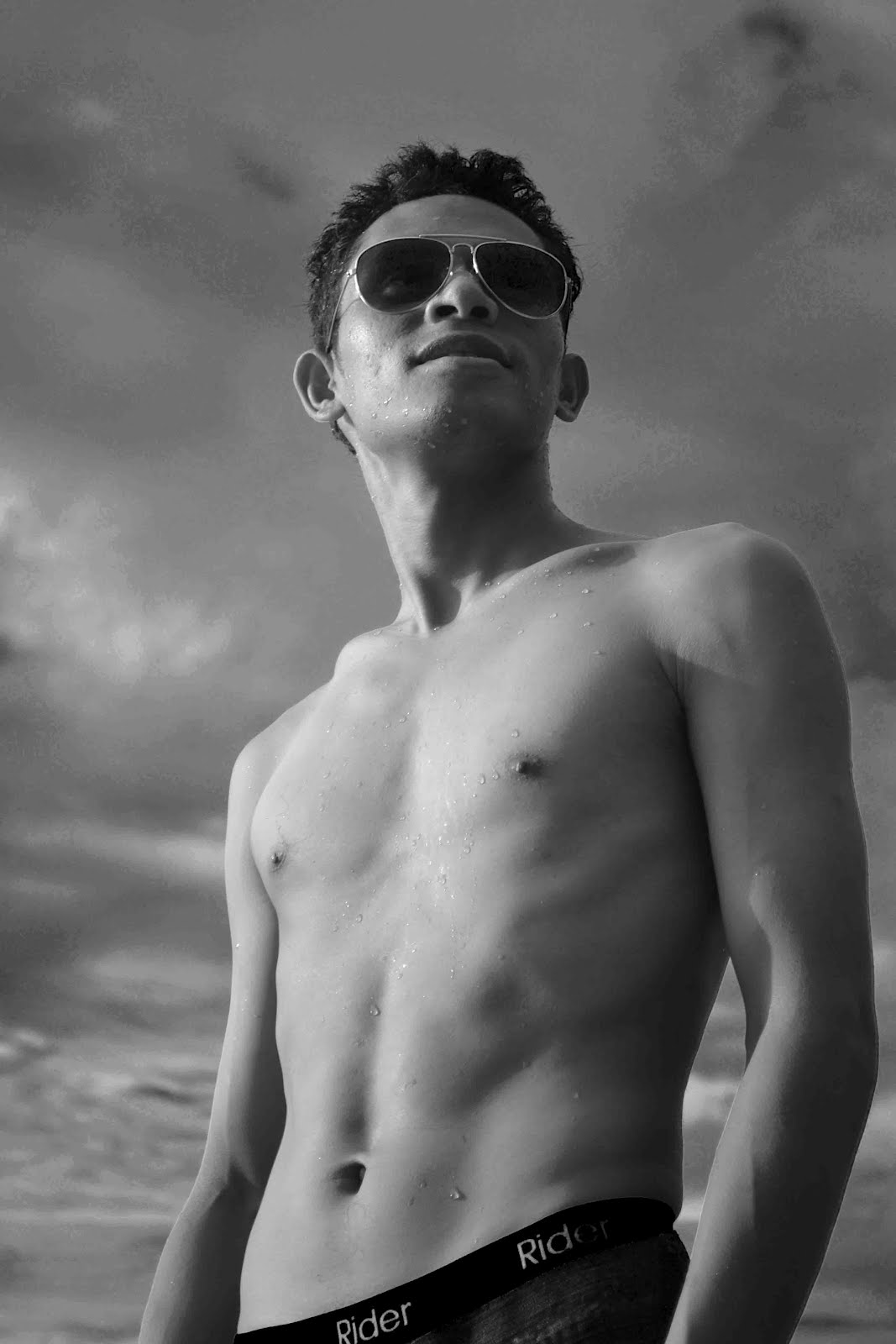Minggu, 05 Agustus 2012
MOB
Anak laki2 yang baru berumur 6 tahun yang polos, suatu ketika bertanya kepada mama-Nya yangg sedang hamil.
Anak : "Mama,,, itu apa di dalam perut mama?"
Mama : "bah Ini adek perempuanmu!".
Anak : "Ooooo.... Mama sayang dia tidak?"
Mama : "mama paling sayang sekali" (mama jawab sambil elus-elus perut-Nya).
Anak : "Kalo mama sayang, lalu kenapa mama telan dia?"
Anak : "Mama,,, itu apa di dalam perut mama?"
Mama : "bah Ini adek perempuanmu!".
Anak : "Ooooo.... Mama sayang dia tidak?"
Mama : "mama paling sayang sekali" (mama jawab sambil elus-elus perut-Nya).
Anak : "Kalo mama sayang, lalu kenapa mama telan dia?"
Jumat, 06 April 2012
Main Game Dengan Jaringan Network Pada WINDOWS 7
Bagi
anda pengguna Windows 7 banyak hal yang bisa anda dapatkan dibuat dengan Windows
ini.
Jika
selama ini anda bermain game bareng teman-teman harus menggunakan kabel, tentunya
ribet untuk dibawah kemana-mana. Modal anda cukup dengan sebuah Laptop yang menggunakan
Windows 7, jika tidak setidaknya salah satu teman main anda memiliki laptop
dengan program Windows 7.
Berikut
adalah cara membuat jaringan sederhana dengan memanfaatkan setingan Network
pada Windows 7.
Syarat utama adalah bagi
SERVER harus menggunakan Windows 7.
- Klik “START”, selanjutnya klik “Control Panel”
3. Selanjutnya, klik “Set Up New Connection Or Network”
4. Selanjutnya, pilih “Set Up a Wireless Ad Hoc (Computer-To-Computer) Network”
5. Setelah “Set Up a Wireless Ad Hoc Network” terbuka klik “Next”
6. Nah, pada kolom “Network Name ; Silahkan ketik nama Jaringan Semau Anda” dan
Pada kolom “Security Type ; Pilih, “No Authentication (Open)” sedangkan pada kolom
“Security Key ; Biarkan saja, alias tidak perlu diisi”
7. Selanjutnya, klik “Next” tunggu hingga proses selesai.
8. Setelah selesai, klik “Close”
9. Pembuatan jaringan telah selesai jaringan akan muncul pada “Wireless Network
Connection” di sebelah kanan bawah pada dekstop sama halnya dengan jaringan
internet Hotspot.
10. Sarankan teman anda untuk konekan laptop pada jaringan yang anda buat.
Teman anda tidak harus menggunakan windows 7. Biasanya XP atau Vista juga bisa.
11. Selamat MENIKMATI.
Trik Main COUNTER-STRIKE pada Windows.7 64-bit
COUNTER-STRIKE pada Windows 64-bit
Bagaimana
caranya memainkan COUNTER-STRIKE pada windows 64-bit...?
Banyak
orang berpikir bahwa tidak bisa memainkan COUNTER-STRIKE khususnya pada windows
7 64-bit. Banyak pula dari antara mereka yang rela mengganti windows dari 64-bit
ke 32-bit dengan cara diinstal ulang tentunya.
Bagi
yang belum tau alias masi awam.......!! jangan buru-buru ganti windows anda.
Sebenarnya sederhana caranya, suda saya coba “COUNTER-STRIKE;Condition Zero” pada
Windows 7 Ultimate 64-bit terbukti.
BERIKUT
TRIKNYA :
- Instal COUNTER-STRIKE pada komputer atau laptop dengan windows 64-bit anda (Saat tampilan Shortcut COUNTER-STRIKE muncul di Desktop tidak akan bisa langsung dibuka). Tapi jangan hawatir, ikuti langkah selanjutnya.
- Klik kanan pada Shortcut COUNTER-STRIKE.
- Selanjutnya klik Properties.
4. Selanjutnya klik Compatibility.
Compatibility Mode For: [ Rubah pilihan menjadi “Windows Vista (Service Pack 2)” ].
7. Ternyata mudah kan. “SELAMAT MENCOBA”.
Langganan:
Postingan (Atom)